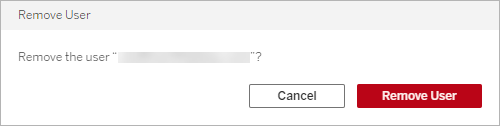Gerenciar usuários com o Tableau Cloud Manager
Todos que acessam o Tableau Cloud — seja para navegar, publicar, editar conteúdo ou executar tarefas administrativas — devem ser adicionados como usuários. Os administradores de nuvem têm as seguintes opções para adicionar usuários:
Inserir os endereços de e-mail dos usuários individualmente
Importar usuários por meio de um arquivo CSV criado usando as Diretrizes do arquivo de importação CSV
Como os usuários são gerenciados no Tableau Cloud
No Tableau Cloud, o gerenciamento de usuários é feito por meio de duas páginas distintas: a página Usuários da nuvem e a página Usuários do site. A página Usuários da nuvem, acessível apenas para administradores de nuvem no Tableau Cloud Manager (TCM), serve como local central para atribuir usuários a vários sites e para remover usuários do Tableau Cloud. Enquanto isso, a página Usuários do site está disponível para administradores de sites, permitindo-lhes gerenciar usuários em seus sites específicos.
Observação: você só poderá remover um usuário se ele não for um proprietário de conteúdo (projetos, pastas de trabalho, exibições ou fontes de dados). Para obter mais informações, consulte Remover usuários do Tableau Cloud.
Com o TCM, os usuários são adicionados no nível do locatário e depois atribuídos aos sites apropriados conforme necessário. Adicionar usuários por meio do TCM pode melhorar o processo de integração, reduzindo a carga administrativa dos administradores do site, permitindo que eles se concentrem mais nas tarefas de gerenciamento específicas do site. Como administrador da nuvem, você também pode modificar a associação e a função de um usuário no site a qualquer momento. Para obter mais informações, consulte Gerenciar a associação de usuários ao site.
Adicionar usuários ao Tableau Cloud Manager
Você pode adicionar usuários ao Tableau Cloud Manager (TCM) individualmente ou em massa carregando um arquivo CSV com informações do usuário.
Adicionar usuários individualmente
Entre no Tableau Cloud Manager como um administrador de nuvem.
Navegue até a página Usuários e selecione Adicionar usuários > Adicionar usuário por e-mail.
Preencha os campos na caixa de diálogo Adicionar usuário:
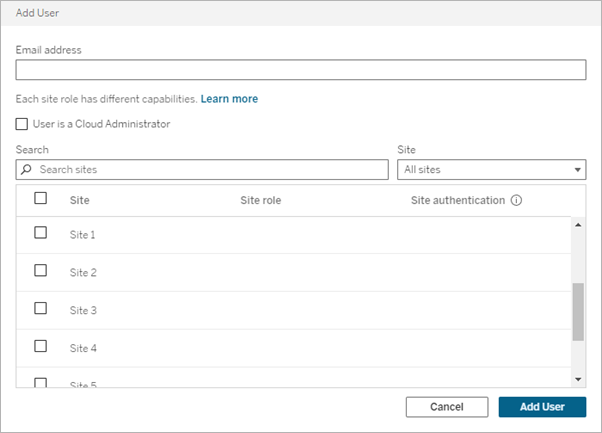
Endereço de e-mail: endereço de e-mail do usuário.
(Opcional) O usuário é um administrador de nuvem: selecione se deseja adicionar o usuário como administrador de nuvem. Por padrão, os administradores de nuvem são autenticados usando o Tableau com MFA quando fazem login no TCM. Se um método de autenticação externo estiver configurado, selecione um tipo de autenticação alternativo no menu suspenso.
Site: selecione um ou mais sites aos quais adicionar o usuário.
Função do site: atribua ao usuário uma função de site em cada site selecionado. Para obter mais informações sobre as funções e capacidades de site, consulte Definir funções dos usuários no site.
Autenticação do site: selecione um método de autenticação para o usuário. O método de autenticação padrão é Tableau com MFA (autenticação multifator). Se os administradores do site configurarem vários métodos de autenticação, selecione um tipo de autenticação alternativo no menu suspenso.
Clique em Adicionar usuário. Um e-mail é enviado ao usuário com as próximas etapas para fazer login no Tableau Cloud.
Se o endereço de e-mail do novo usuário já estiver associado a uma conta no tableau.com, o usuário deverá entrar usando o endereço de e-mail e a senha existentes para essa conta.
Se o endereço de e-mail do novo usuário não estiver associado ainda a uma conta no tableau.com, o usuário deverá fornecer o nome e o sobrenome e a senha.
Importar usuários em massa
Para automatizar o processo de adição de usuários, você pode criar um arquivo CSV contendo informações do usuário e depois importar o arquivo para o Tableau Cloud Manager (TCM). Ao importar o arquivo CSV, você pode especificar a associação do site, a função do site e o tipo de autenticação dos usuários. As colunas e valores a seguir são exclusivos do TCM:
URI do site: o identificador uniforme de recursos do site. Para importar um usuário como administrador de nuvem, inclua a coluna URI do site e deixe-a em branco.
Nível de administrador: para adicionar um usuário como administrador de nuvem, defina o valor como
Cloud.Tipo de autenticação: o tipo de autenticação do usuário para acessar um site ou TCM.
Observação: esta seção contém etapas para importação, pressupondo que você já tenha criado o arquivo CSV. Se você ainda não tiver criado o arquivo, consulte Diretrizes do arquivo de importação CSV para obter uma lista de requisitos de formato de arquivo e opções de importação. Ao importar para o TCM, certifique-se de que o arquivo CSV esteja no formato UTF-8, sem uma marca de ordem de byte (BOM).
Para adicionar ou modificar usuários de um arquivo CSV, siga estas etapas:
Entre no Tableau Cloud Manager como um administrador de nuvem.
Navegue até a página Usuários e selecione Adicionar usuários > Importar usuários do arquivo.
Para fazer upload de um arquivo, arraste o arquivo CSV para a caixa de diálogo ou clique em Escolher um arquivo.

Clique em Importar usuários.
Importante: a importação de um arquivo CSV com diferentes funções de site atualiza automaticamente os usuários existentes para as funções especificadas, mesmo que sejam mais restritivas. Essa mudança afeta todos os usuários, incluindo administradores de nuvem.
Gerenciar a associação de usuários ao site
A associação ao site refere-se aos sites e funções atribuídos a cada usuário em um locatário. Os administradores de nuvem podem modificar a associação de site de um usuário a qualquer momento, como conceder acesso a sites adicionais ou alterar a função e autenticação designadas do site. Todas as alterações nos usuários são realizadas na caixa de diálogo de associação do site e depois compartilhadas entre os sites.

Para modificar a associação ao site, siga estas etapas:
Entre no Tableau Cloud Manager como um administrador de nuvem.
Navegue até a página Usuários e selecione os usuários a serem modificados.
Observação: você pode selecionar até 50 usuários por vez. Para modificar mais de 50 usuários, importe um arquivo CSV contendo as alterações desejadas. Para obter mais informações sobre como modificar usuários em massa, consulte Importar usuários em massa.
Selecione Ações > Associação ao site.
Na caixa de diálogo, modifique a associação dos usuários ao site, incluindo a função do site e o método de autenticação.
Ao modificar a associação do site para vários usuários, o Função do site e Autenticação de site os menus suspensos exibem “Valores múltiplos” quando os usuários recebem valores diferentes no site. Selecionar um novo valor na lista atribui o mesmo valor aos usuários selecionados.
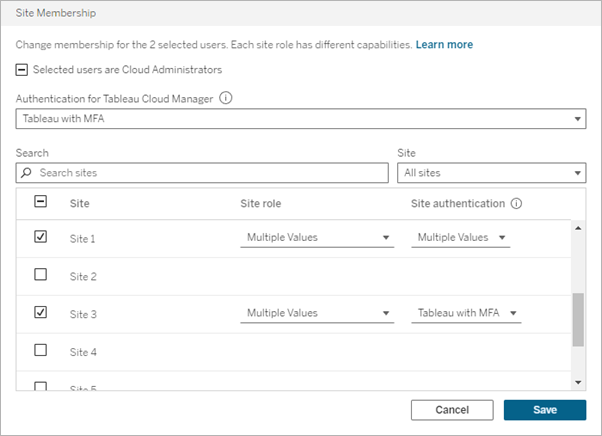
Clique em Salvar.
Atribuir ou remover privilégios de administrador na nuvem
Você pode ter até 100 administradores de nuvem no Tableau Cloud Manager (TCM). Para atribuir ou remover a função de administrador de nuvem, selecione a caixa de seleção O usuário é um administrador de nuvem ao modificar a associação do site. Quando um usuário recebe privilégios de administrador de nuvem, ele obtém acesso à interface da Web do TCM e à API REST do Tableau Cloud Manager.
Observação: se um tipo de autenticação diferente de Tableau com MFA tiver sido configurado para autenticação TCM, TCM usará como padrão o tipo de autenticação não padrão ao adicionar um novo administrador Tableau Cloud. Isso pode ser alterado a qualquer momento no menu suspenso Autenticação para Tableau Cloud Manager na caixa de diálogo Associação ao site mostrada acima.
Remover usuários do Tableau Cloud
Você só poderá remover um usuário se ele não for um proprietário de conteúdo (projetos, pastas de trabalho, exibições ou fontes de dados). Se você tentar remover um usuário que possui conteúdo, a função do site do usuário será definida como Não licenciado, mas o usuário não será removido do Tableau Cloud Manager.
Um usuário que pertence a vários sites e possui conteúdo em qualquer um deles é removido dos sites onde não possui conteúdo. O usuário permanecerá membro dos sites nos quais possui conteúdo, mas rebaixado à função Não licenciado.
Para remover um usuário do Tableau Cloud, siga estas etapas:
Entre no Tableau Cloud Manager como um administrador de nuvem.
Navegue até a página Usuários e selecione um ou mais usuários para remover.
Observação: você pode selecionar até 50 usuários por vez. Para modificar mais de 50 usuários, importe um arquivo CSV contendo as alterações desejadas. Para obter mais informações sobre como modificar usuários em massa, consulte Importar usuários em massa.
Selecione Ações > Remover.
Na caixa de diálogo de confirmação, selecione Remover usuário.